投影仪连接后不显示 投影仪黑屏不显示的解决方法
当我们使用投影仪时,偶尔会遇到连接后不显示或者出现黑屏的情况,这种问题可能会给我们的演示或观影带来困扰,但其实大部分情况下都可以通过一些简单的方法来解决。接下来我们将介绍一些常见的投影仪显示问题及其解决方法,希望能帮助大家更好地应对投影仪使用中的各种困难。
步骤如下:
1.在确保投影仪和笔记本电脑正常的情况下,一般连接上数据线就能够自动显示。现在的投影和笔记本都比较智能,会自动识别信号显示,不显示那有可能就是连接线的问题,这个时候更换一个连接线即可,一般投影仪连接线就是VGA线或者hdmi高清线。

2.当然还有投影仪不智能的情况,也就是不会自动识别对应的信号源,这个时候就需要手动去设置投影仪的信号源了,按投影仪上的menu菜单键,或者遥控器上的menu菜单键都可以。

3.进入到投影的菜单界面,可以看到输入选项后边是一些信号源。其实就是投影仪上的输入接口,这里选择你连接线插入的接口名称,一般VGA线就是pc,HDMI就是高清输入口,选择正确的输入口就可以了。

4.投影仪在更改信号源之后,投影仪也就顺利显示了,很多时候这就是投影仪不能自动识别输入信号源,只能手动去调整,调整之后也就能显示了。

5.除了投影仪的问题,当然还有笔记本设置的问题。前面的方法都检查没问题,那就是笔记本的问题,很多时候笔记本也不是自动切换投影模式的,需要手动去切换,在键盘上F1-F12之间会有个投影切换键,按下这个键就能切换投影,很多朋友找不到,没关系,告诉大家一个win7系统以上的通用按键,按win+p键,就能调出投影的模式切换界面。

6.接着在笔记本桌面的界面上就会显示投影的切换模式,这里选择复制或者扩展模式就可以了,这样在投影仪上就会显示你的桌面了。
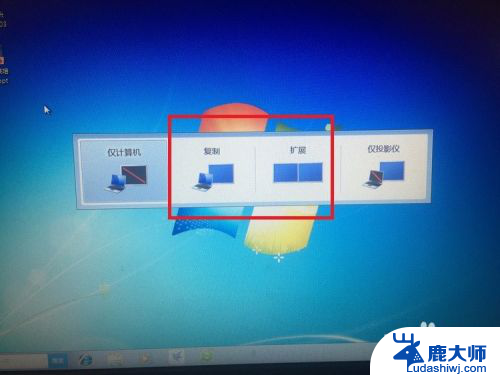
7.以上方法逐个排除,基本上就能解决问题,没有你想象中的那么复杂,也不要去想一些无用的或复杂的办法,其实就是这些小问题,要是大问题那就是硬件问题,只能更换了。

以上就是投影仪连接后不显示的全部内容,有需要的用户就可以根据小编的步骤进行操作了,希望能够对大家有所帮助。
投影仪连接后不显示 投影仪黑屏不显示的解决方法相关教程
- 电脑和投影仪连接不上 投影仪连接电脑显示无信号
- 笔记本电脑连接投影仪不能复制 戴尔笔记本连接投影仪无法显示投影内容
- 电脑投屏显示不全怎么办 电脑连接投影仪无法全屏显示的解决方法
- 笔记本能投屏到投影仪吗 电脑投屏到投影仪的方法
- 投影仪调节投影画面大小 如何在投影仪上调整投影大小
- 电脑投影仪连简单步骤 投影仪如何连接笔记本电脑
- acer投影仪连接方法 Acer投影仪设置教程
- 笔记本hdmi连接投影仪没有声音 笔记本HDMI连接投影仪没有声音问题解决方法
- 笔记本电脑能连投影仪吗 笔记本电脑无线投屏到投影仪方法
- 联想笔记本投屏到投影仪 联想笔记本连接投影仪设置步骤
- 符号全角和半角的切换 Word中问号怎样改为全角符号
- 手机桌面顶部显示天气怎么设置 手机屏幕如何设置时间和天气显示
- ssd硬盘分区表类型选mbr还是guid 固态硬盘如何判断使用MBR还是GUID
- 路由器为什么显示已连接不可上网 无线网络显示已连接但无法上网解决方法
- 爱奇艺可以投屏么 爱奇艺PC端视频怎样投射到智能电视上播放
- 如何关闭应用自启动 怎样关闭iOS设备的开机自动启动应用
电脑教程推荐